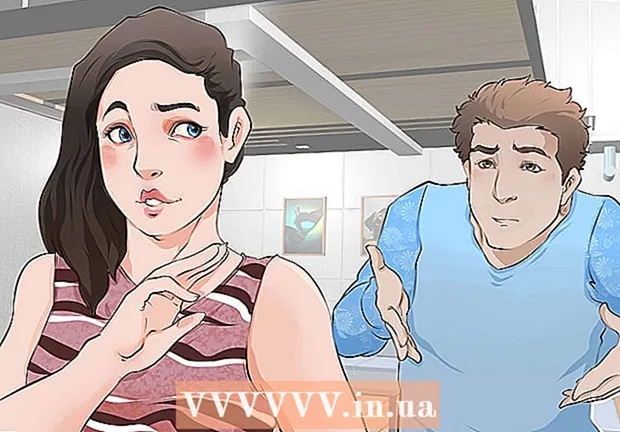Pengarang:
Lewis Jackson
Tanggal Pembuatan:
7 Boleh 2021
Tanggal Pembaruan:
1 Juli 2024

Isi
Artikel wikiHow ini menjelaskan cara membuat milis massal di Gmail. Perhatikan bahwa Anda tidak dapat membuat daftar serupa menggunakan aplikasi Gmail di ponsel Anda.
Langkah
Bagian 1 dari 2: Buat milis
Kunjungi beranda Gmail. Jalurnya adalah https://www.mail.google.com/. Jika Anda sudah masuk ke Gmail, buka kotak masuk Anda.
- Jika Anda belum login ke Gmail, klik MASUK (SIGN IN) di pojok kanan atas halaman, lalu masukkan alamat email dan kata sandi Anda.

Klik tombol tersebut Gmail di pojok kiri atas halaman, tepat di atas tombol MENYUSUN (KOMPOSER).
Klik opsi Kontak (Buku telepon). Segera kontak Gmail Anda akan terbuka di tab baru tepat di browser Anda.

Centang kotak kecil di samping nama yang ingin Anda tambahkan ke daftar. Arahkan ke foto di sebelah kiri nama orang tersebut lalu centang kotak ketika muncul. Ulangi ini dengan orang lain.
Klik pada tombol dengan gambar horizontal rumah (label) dan pilih + Buat label (buat label). Opsi ini berada di pojok kanan atas halaman.

Ketik nama di label, lalu pilih baik. Label Anda akan muncul di bilah di sisi kanan, di bawah judul "Label". iklan
Bagian 2 dari 2: Mengirim email ke milis
Kunjungi beranda Gmail. Jalurnya adalah https://www.mail.google.com/. Jika Anda sudah masuk ke Gmail, buka kotak masuk Anda.
- Jika Anda belum login ke Gmail, klik MASUK (SIGN IN) di pojok kanan atas halaman, lalu masukkan alamat email dan kata sandi Anda.
Klik tombol tersebut MENYUSUN baik KOMPOSER. Ini ada di sisi kiri kotak masuk Anda.
Ketik nama label yang baru saja Anda buat ke dalam bidang "Kepada". Kolom ini berada di baris atas jendela pop-up "New Message". Nama label akan muncul di bidang ini.
Klik pada nama label. Anda sekarang telah selesai memasukkan milis Anda ke kolom "Kepada".
Tambahkan teks pesan Anda. Masukkan data di kotak kosong tepat di bawah kolom "Subjek".
Klik tombol tersebut Kirim (Send) terletak di sudut kiri bawah jendela "Pesan Baru". Jadi, Anda telah selesai mengirimkan setiap kontak di milis Anda. iklan
Nasihat
- Jika Anda ingin penerima email tidak mengetahui daftar kontak yang Anda kirim, gunakan bidang opsi "Bcc" alih-alih "Kepada".
Peringatan
- Anda tidak dapat menggunakan milis saat Anda menggunakan aplikasi seluler Gmail.